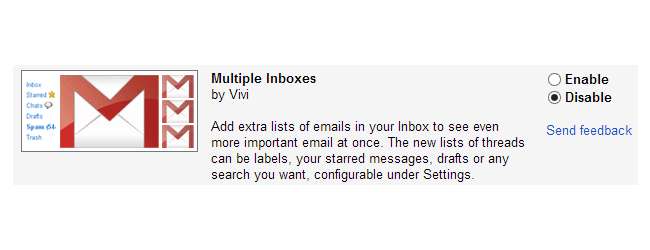
Useimmilla ihmisillä on useampi kuin yksi sähköpostitili, ja jos käytät Gmailia, asioiden määrittäminen on helppoa, jotta kaikkia viestejäsi voidaan käyttää samassa paikassa. Mutta jos haluat pitää asiat yhdessä, mutta erillään, Multiple Inboxes Labs -ominaisuus voi auttaa sinua työskentelemään sähköpostien kanssa tehokkaammin.
Olen vuosien varrella kertynyt lukuisia sähköpostiosoitteita, mukaan lukien - häpeäksi! - Hotmail-osoite, josta minulla on inhoa päästä eroon. Microsoftin sähköpostipalvelussa ei ole sentimentaalista liitettä, mutta se on osoite, jota käytettiin eri online-tilien ja uutiskirjeiden rekisteröintiin, ja on helpompaa suodattaa nämä sähköpostit Gmailiin pikemminkin kuin tarkistaa Outlook.com tai viettää aikaa muuttaa useisiin tileihin liittyvää osoitetta.
Suodata ja yhdistää
Asia on, että monilla meistä on vähintään kaksi sähköpostiosoitetta, ja olemme aiemmin tarkastelleet miten on mahdollista yhdistää ne kaikki yhteen Gmail-postilaatikkoon .
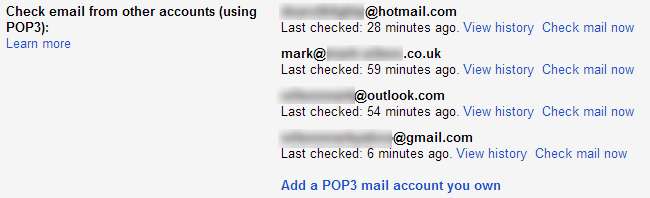
Voit helpottaa tietylle tilille lähetettyjen sähköpostien tunnistamista määrittämällä suodattimet siten, että tiettyjä ehtoja vastaaville sähköposteille määritetään asianmukaiset tunnisteet samalla tavalla kuin sinä suodata kaikki muut postilaatikkoosi saapuneet sähköpostit .

Mutta jossain määrin kaikkien sähköpostien yhdistäminen tällä tavalla voi olla hieman ylivoimainen. Useita postilaatikoita on Google Labs -ominaisuus, jonka avulla saat parhaan mahdollisen hyödyn molemmista maailmoista. Voit silti vastaanottaa kaikki sähköpostisi samalla Gmail-tilillä, mutta postilaatikkosi voidaan jakaa useisiin alilaatikoihin, jotta asiat voidaan erottaa toisistaan hieman.
Useita postilaatikoita
Kirjaudu Gmail-tiliisi, napsauta käyttäjän kuvasi alla olevan sivun oikeassa yläkulmassa olevaa rataskuvaketta ja valitse Asetukset. Siirry Labs-osioon ja selaa alaspäin, kunnes löydät Useita postilaatikoita -merkinnän - tai voit etsiä sitä.

Valitse Ota käyttöön ja vieritä sitten alaspäin sivun alaosaan, jossa sinun on napsautettava Tallenna muutokset -painiketta.
Kun postilaatikko latautuu uudelleen, huomaat, että se on jaettu useisiin osioihin erillisellä postilaatikolla, joka vetää tähdellä merkitsemäsi viestit ja listaa ne yhteen. Kiinnostamme on kuitenkin lisäosan mukauttaminen siten, että sähköpostit ryhmitellään sen sähköpostiosoitteen mukaan, jolle ne lähetettiin.
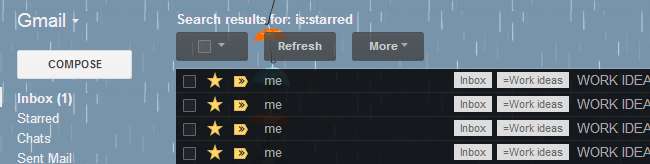
Palaa Gmailin Asetukset-osioon, josta löydät nyt Useita postilaatikoita -välilehden sivun yläosasta. Voit määrittää enintään viisi ylimääräistä ruutua, jotka näytetään tililläsi, ja kukin näistä voidaan asettaa näyttämään sähköpostit, jotka vastaavat määrittämiäsi hakutermejä.
Hakujen käyttäminen
Jos haluat näyttää tietylle sähköpostiosoitteelle lähetetyt sähköpostiviestit yhdessä ruuduista, kirjoita hakukysely ”: ([email protected],) ensimmäiseen ruutuun ja lisää otsikko, jos haluat.

Sinut palautetaan postilaatikkoosi ja valitsemasi ruudut näkyvät pääpostilaatikkosi yläpuolella.
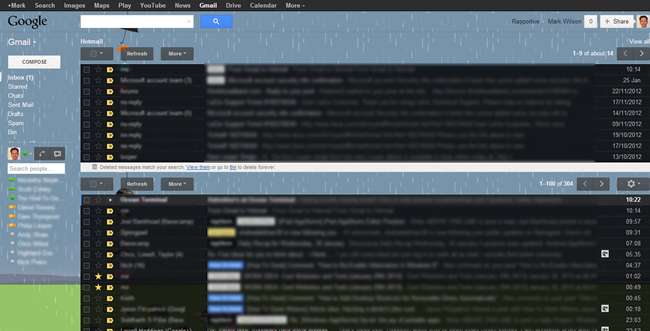
Voit tietysti lisätä niin monta tai niin vähän ruutuja kuin haluat ja voit myös säätää ruudun jokaisella sivulla näytettävien viestien määrää. Muuta Asetukset-näytössä vain Sivun enimmäiskoko -asetusta.
Täällä voit myös valita, missä ylimääräiset paneelit tulisi sijoittaa. Oletuksena ne lisätään postilaatikon yläpuolelle, mutta ne voidaan myös siirtää näytön oikealle puolelle tai alareunaan.
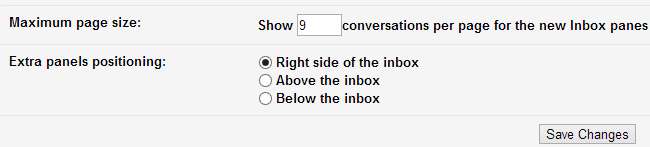
Kun laajakuvanäytöt ovat nyt normi, saatat huomata, että valintaruutujen näyttäminen postilaatikon oikealla puolella on järkevintä tilankäytön kannalta, mutta tämä tapahtuu aiherivin leveyden kustannuksella - valinta on sinun .
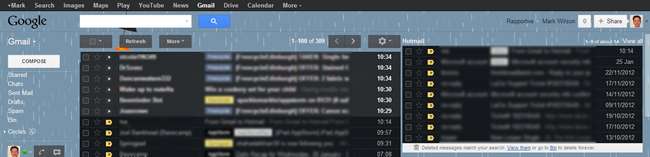
Voit myös kokeilla edelleen käyttämällä useita hakuparametreja, jotta voit hallita postilaatikkoa millä tahansa tavalla, joka toimii sinulle.
Onko Google Labs -ominaisuuksia, joita et voi elää ilman? Kerro meille alla olevissa kommenteissa.







